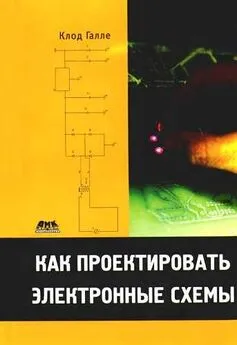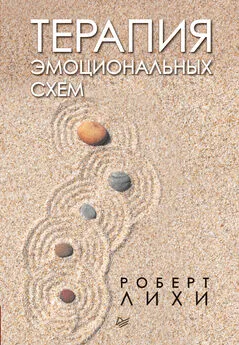Роберт Хайнеманн - Визуальное моделирование электронных схем в PSPICE
- Название:Визуальное моделирование электронных схем в PSPICE
- Автор:
- Жанр:
- Издательство:ДМК Пресс
- Год:2008
- Город:Москва
- ISBN:978-5-94074-436-8
- Рейтинг:
- Избранное:Добавить в избранное
-
Отзывы:
-
Ваша оценка:
Роберт Хайнеманн - Визуальное моделирование электронных схем в PSPICE краткое содержание
PSPICE определяет промышленный стандарт программ-имитаторов и является самым популярным пакетом моделирования для OS/Windows как у профессионалов, так и у любителей по всему миру. Эта книга — лучшее на сегодняшний день учебное пособие по PSPICE. Курс построен по принципу «от простого к сложному». Первая часть посвящена основам работы с программой. В ней говорится о том, как строить и редактировать чертежи электронных схем, находить нужную информацию в выходном файле, моделировать цепи постоянного и переменного тока, строить диаграммы любой сложности, исследовать частотные характеристики схем. Во второй части подробно рассказывается о различных видах анализов, выполняемых с помощью PSPICE (анализ переходных процессов, параметрический анализ и т.д.). Также в ней содержится руководство по цифровому моделированию и использованию программы-осциллографа PROBE. Третья и четвертая части включают сведения об использовании PSPICE для расчета электрических цепей и цепей регулирования. Описывается, как создать и модифицировать модели компонентов схем.
Книга адресована пользователям различного уровня подготовки: в первую очередь инженерам и конструкторам, профессиональным разработчикам промышленных изделий (электронных схем, технологического оборудования, автомобилей и т.д.), студентам радиотехнических специальностей, а также радиолюбителям.
Прилагаемый к книге компакт-диск содержит рабочие версии программы PSPICE, подробный справочник по PSPICE (на английском языке), библиотеки компонентов, необходимые для работы с книгой, и учебные упражнения.
Визуальное моделирование электронных схем в PSPICE - читать онлайн бесплатно полную версию (весь текст целиком)
Интервал:
Закладка:
Шаг 6Закройте окно AC Sweep and Noise Analysis,щелкнув по кнопке OK, а затем закройте окно Analysis Setupщелчком по кнопке Close.
Теперь, чтобы подготовить и графическую программу PROBE к выполнению поставленной задачи, проведите предварительную установку ее параметров.
Шаг 7 Откройте меню Analysisи щелкните в нем по строке Probe Setup…. Откроется окно Probe Setup Optionsс тремя вкладками.
Шаг 8Выполните необходимые настройки этих вкладок так, как показано на рис. 5.3. В закладке Probe Startupотметьте опцию Automatically Run Probe After Simulationдля того, чтобы экран PROBE автоматически открывался после завершения моделирования. В списке At Probe Startupвыберите опцию None, чтобы при запуске PROBE на экран не выводилась никакая диаграмма. На вкладке Data Collectionмаркируйте опцию All, так как вам нужны данные для всех узлов схемы.
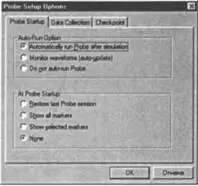
а)
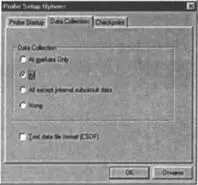
б)
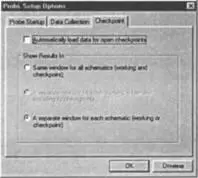
в)
Рис. 5.3. Три вкладки окна Probe Setup Options с установками для автоматического запуска PROBE после окончания моделирования (а, б, в)
Шаг 9Подтвердите свой выбор, щелкнув во вкладках, где были изменены настройки, по кнопке OK, и затем запустите процесс моделирования.
После непродолжительных расчетов на экране автоматически появится окно PROBE (рис. 5.4). В данный момент оно пустое, так как вы еще не выбрали, какую диаграмму хотели бы увидеть.
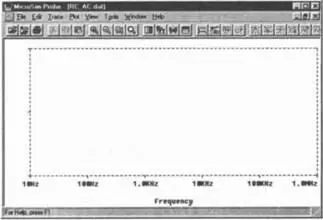
Рис. 5.4. Пустой экран после автоматического запуска PROBE
Шаг 10 Откройте окно Add Traces, щелкнув в меню Traceпо строке Add…или по кнопке  .
.
Шаг 11 Выберите в списке диаграмм напряжение на конденсаторе V(C1:2), закройте окно Add Tracesс помощью кнопки OKи убедитесь, насколько безупречно программа PROBE представила на диаграмме частотную характеристику интересующей вас величины (рис. 5.5).
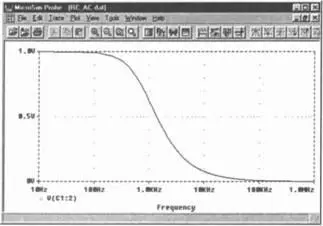
Рис. 5.5. Частотная характеристика RC-фильтра нижних частот при R=100 Ом и С=2 мкФ; логарифмическое масштабирование оси частоты
Для графического изображения указанной вами величины программа PROBE автоматически выбрала наиболее подходящее форматирование оси частоты — логарифмическое. Разумеется, что для диаграммы этой же частотной характеристики вы можете задать и линейное форматирование.
Шаг 12Вызовите из меню Plot окно X Axis Settings и отметьте в этом окне под заголовком Scale(Масштаб) опцию Linear(Линейный) — см. рис. 5.6.
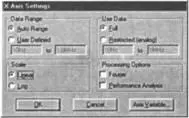
Рис. 5.6. Окно X Axis Settings с установками для линейного масштабирования оси координат X
Шаг 13Подтвердите выбор линейного масштабирования оси X, щелкнув по кнопке OK, и посмотрите, как теперь выглядит на диаграмме частотная характеристика (рис. 5.7).
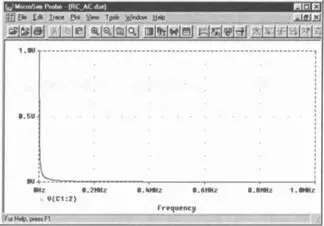
Рис. 5.7. Частотная характеристика фильтра нижних частот; линейное масштабирование координатной оси X
Если посмотреть на рис. 5.7, сразу становится понятно, почему графическое изображение с линейным форматированием оси частоты не используется в электронике: интересующая нас полоса пропускания фильтра практически не видна.
Для быстрой замены логарифмического форматирования оси частоты на линейное и наоборот в PROBE предусмотрена специальная кнопка  .
.
Шаг 14Проверьте, как с помощью кнопки, на которой изображена стилизованная логарифмическая ось координат X, можно переключаться от линейного масштабирования оси X к логарифмическому и обратно.
Прежде чем приступать к логарифмическому форматированию оси координат Y, вспомните еще и о том, что логарифм от нуля есть минус бесконечность. Если в ходе предварительной установки параметров анализа вы решили бы начать моделирование при начальной частоте (поле Start Freq.) не 10 Гц, а 0 Гц, то при логарифмическом масштабировании оси программа PROBE «зависла» бы, вычисляя логарифм от нуля, и вывела на экран сообщение об ошибке. К счастью, эту ошибку легко исправить. Достаточно, не проводя заново моделирование, просто удалить частоту 0 из изображенного частотного диапазона. Для того чтобы это сделать, вы можете в окне X Axis Settings(рис. 5.6) в разделе Data Range(Диапазон данных) отметить опцию User Defined(Определяемый пользователем) и затем ввести для частоты, с которой следует начать построение диаграммы, значение выше нуля (например, 1 Гц).
Шаг 15 Хорошенько рассмотрите окно X Axis Settings (рис. 5.6) и подумайте, какие шаги вы должны будете предпринять, если возникнет вышеописанная ситуация.
Для графического изображения частотных характеристик часто используют двойное логарифмическое масштабирование осей координат, при котором ось Y также форматируется логарифмически. Чтобы провести такое форматирование для диаграммы частотной характеристики фильтра нижних частот, действуйте следующим образом.
Шаг 16 Установите на диаграмме, если вы этого еще не сделали, логарифмическую ось 16 координат частоты, щелкнув по кнопке  .
.
Шаг 17Выберите логарифмическую координатную ось Y, щелкнув в меню Plotпо строке Y Axis Settings…, а затем маркировав в окне Y Axis Settingsопцию Log(Логарифмический (масштаб)). Посмотрите, как изменилась диаграмма. Переформатирование оси Y можно провести быстрее, если просто щелкнуть по соответствующей этой команде кнопке, на которой изображена стилизованная логарифмическая ось Y.
5.2. Линейное и логарифмическое распределение контрольных точек
В этом и следующем разделах мы будем исследовать влияние сопротивления R на частотную характеристику RC-фильтра нижних частот. Вам потребуется провести моделирование схемы сначала при значении сопротивления R=80 Ом, а затем при R=1000 Ом и графически представить полученные результаты в программе PROBE. При этом выяснится, что бывает рациональное и нерациональное распределение рассчитываемых контрольных (опорных) точек.
Читать дальшеИнтервал:
Закладка: